Steam Deck: Jak prowadzić gry SEGA Game Gear
Autor : Zachary
Feb 21,2025
W tym przewodniku szczegółowo opisuje, jak zainstalować i używać Emudeck do gry w gry SEGA Game Gear na pokładzie Steam, maksymalizując wydajność za pomocą Decky Loader i Elektrowni.
Zanim zaczniesz: Tryb przygotowania i programisty
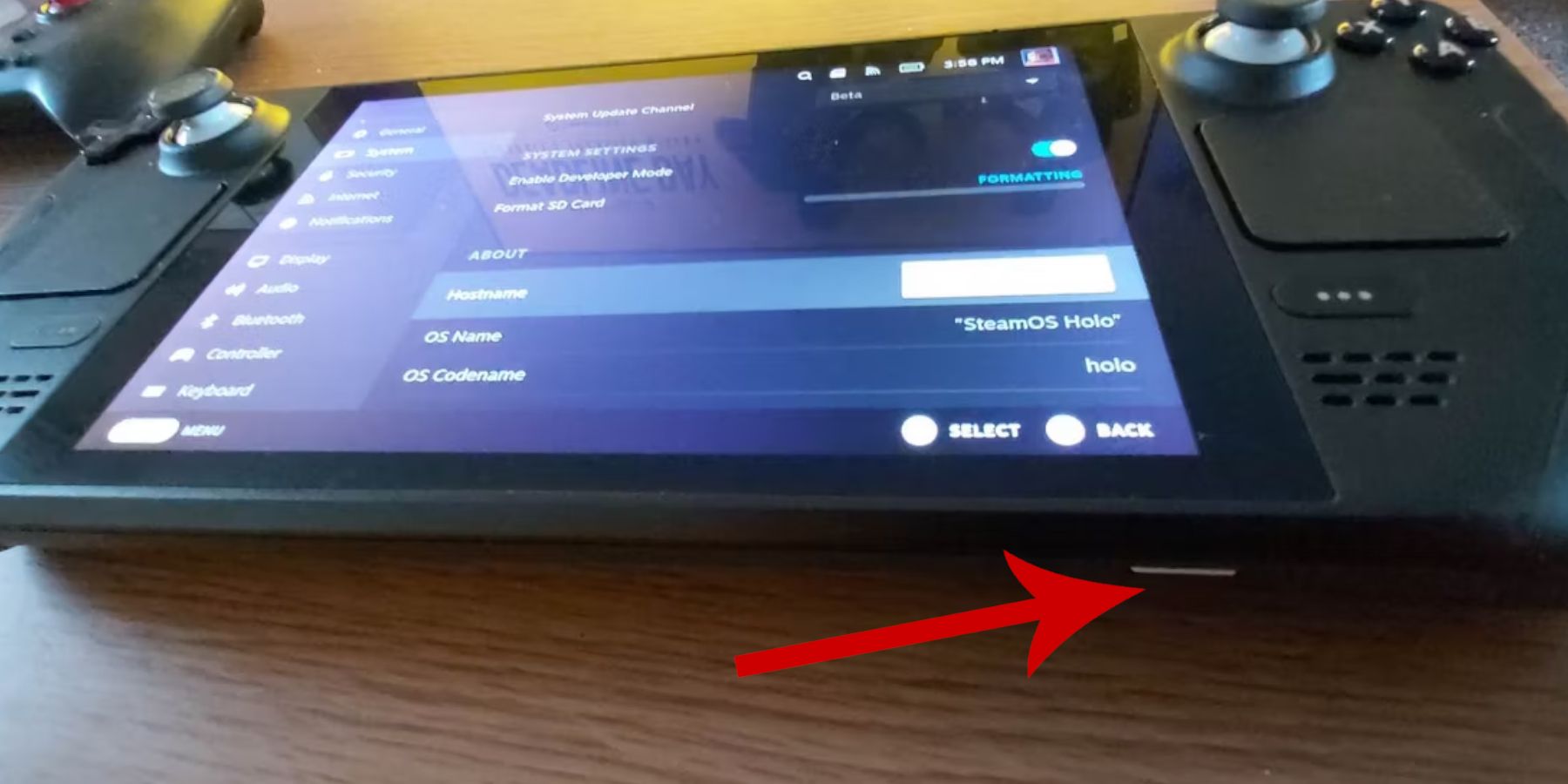 Przed zainstalowaniem Emudeck przygotuj pokład parowy:
Przed zainstalowaniem Emudeck przygotuj pokład parowy:
- Aktywuj tryb programisty: Przejdź do przycisku Steam> System> Ustawienia systemu> Włącz tryb programisty. Następnie, w menu programistów, włącz zdalne debugowanie CEF. Uruchom ponownie pokład parowy.
- Niezbędne elementy: Karta A2 MicroSD (lub zewnętrzne dysk twardy) do przechowywania ROM i emulatorów ma kluczowe znaczenie. Klawiatura i mysz są wysoce zalecane w celu łatwiejszego zarządzania plikami. Pamiętaj, aby legalnie uzyskać swoje roms z sprzętem do gry.
Instalowanie Emudeck
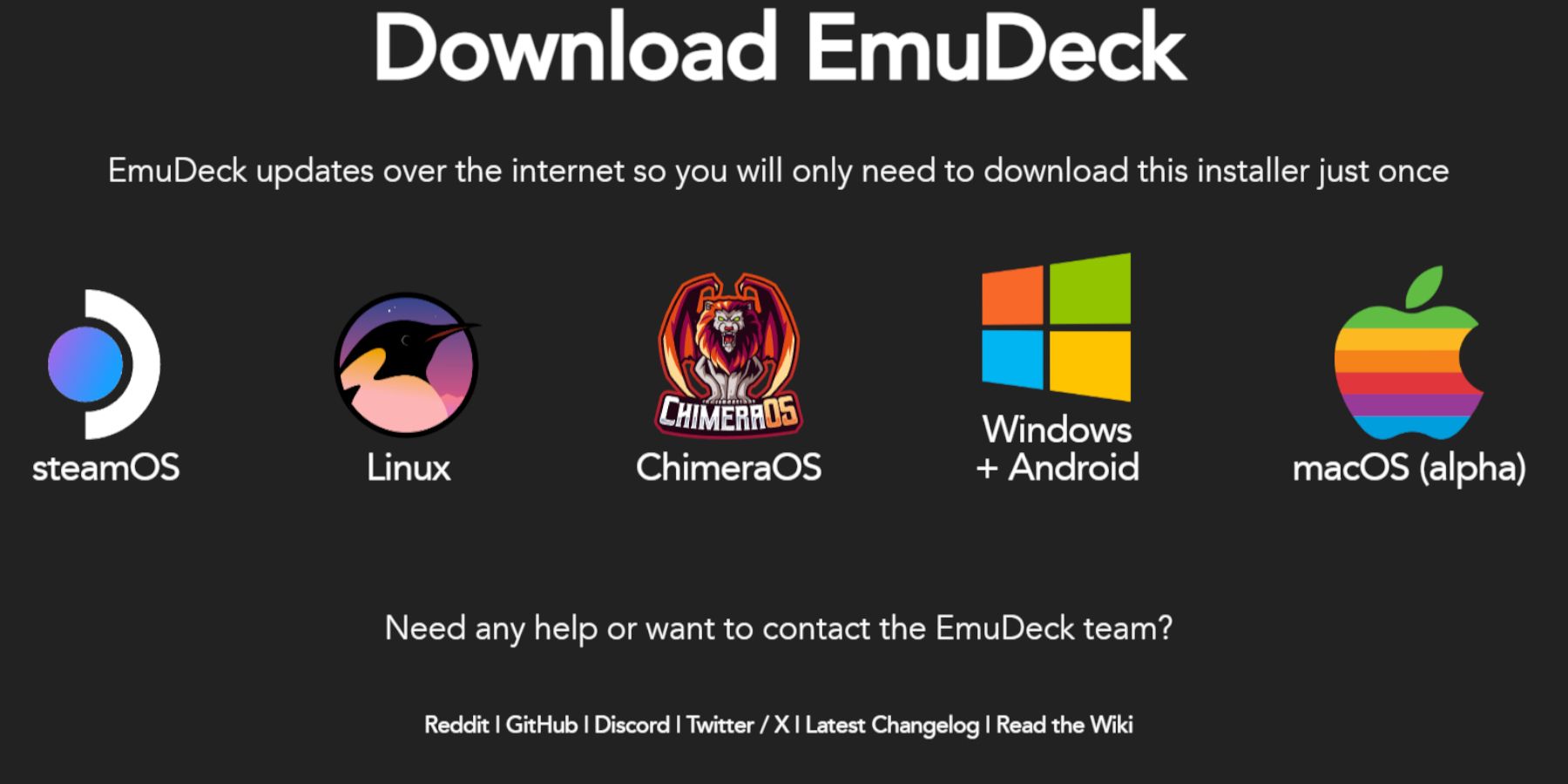 Zainstaluj Emudeck:
Zainstaluj Emudeck:
- Przełącz tryb stacjonarnego (przycisk parowy> zasilanie> Przełącz na komputery stacjonarne).
- Pobierz Emudeck z oficjalnej strony internetowej.
- Wybierz wersję Steamos i wybierz „Instalację niestandardową”.
- Wybierz kartę microSD jako lokalizację instalacji („podstawowe”).
- Wybierz żądane emulatory (zalecane są retroarch, stacja emulacji, menedżer parowca ROM). Wybierz „Instalację niestandardową”.
- Włącz „Auto Save”.
- Uzupełnij instalację.
Quick Emudeck Ustawienia
W Emudeck uzyskaj dostęp do „szybkich ustawień”:
- Upewnij się, że „AutoSave” jest włączone.
- Włącz „mecz układu kontrolera”.
- Ustaw „Sega Classic AR” na 4: 3.
- Włącz „LCD Handhelds”.
Przeniesienie ROM i korzystanie z Steam Rom Manager
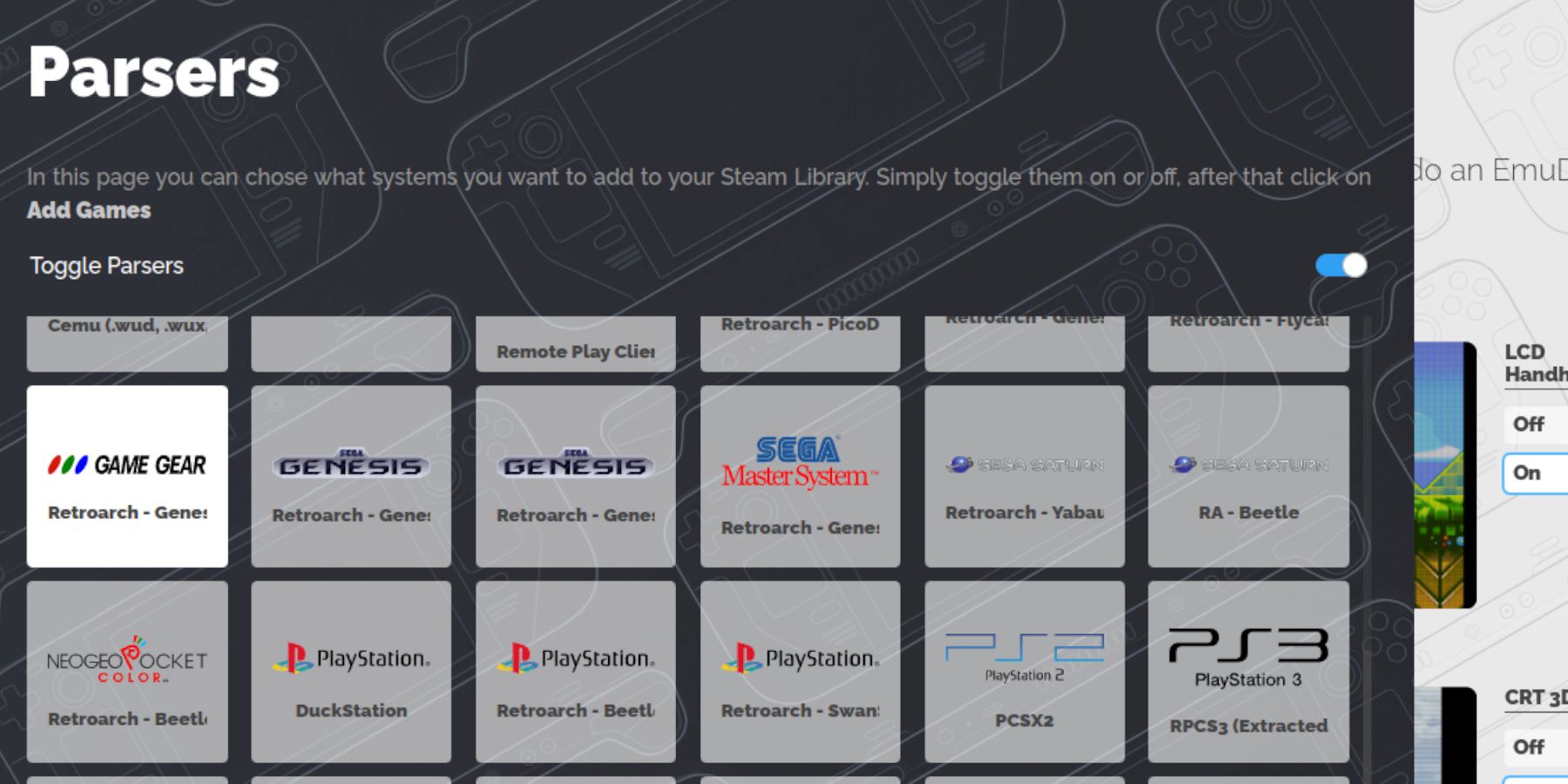 Dodaj sprzęt do gry:
Dodaj sprzęt do gry:
- W trybie stacjonarnym użyj menedżera plików Dolphin, aby przejść do `
PrimaryEmulationRomsGameGear. - Przenieś swoje ROM do tego folderu.
- Otwórz Emudeck, a następnie „Steam Rom Manager”. Postępuj zgodnie z podpowiedziami na ekranie, aby dodać gier Game Gear do biblioteki Steam. Upewnij się, że grafika jest prawidłowo przypisana; Jeśli nie, użyj funkcji „napraw” w SRM, aby wyszukać i zastosować prawidłowe dzieła sztuki. Jeśli nazwa pliku ROM zawiera liczby przed tytułem gry, usuń je, aby zapewnić prawidłowe wykrywanie dzieł sztuki. W razie potrzeby ręcznie prześlij brakujące dzieła sztuki za pomocą funkcji „Prześlij” w SRM.
Naprawienie brakujących grafiki
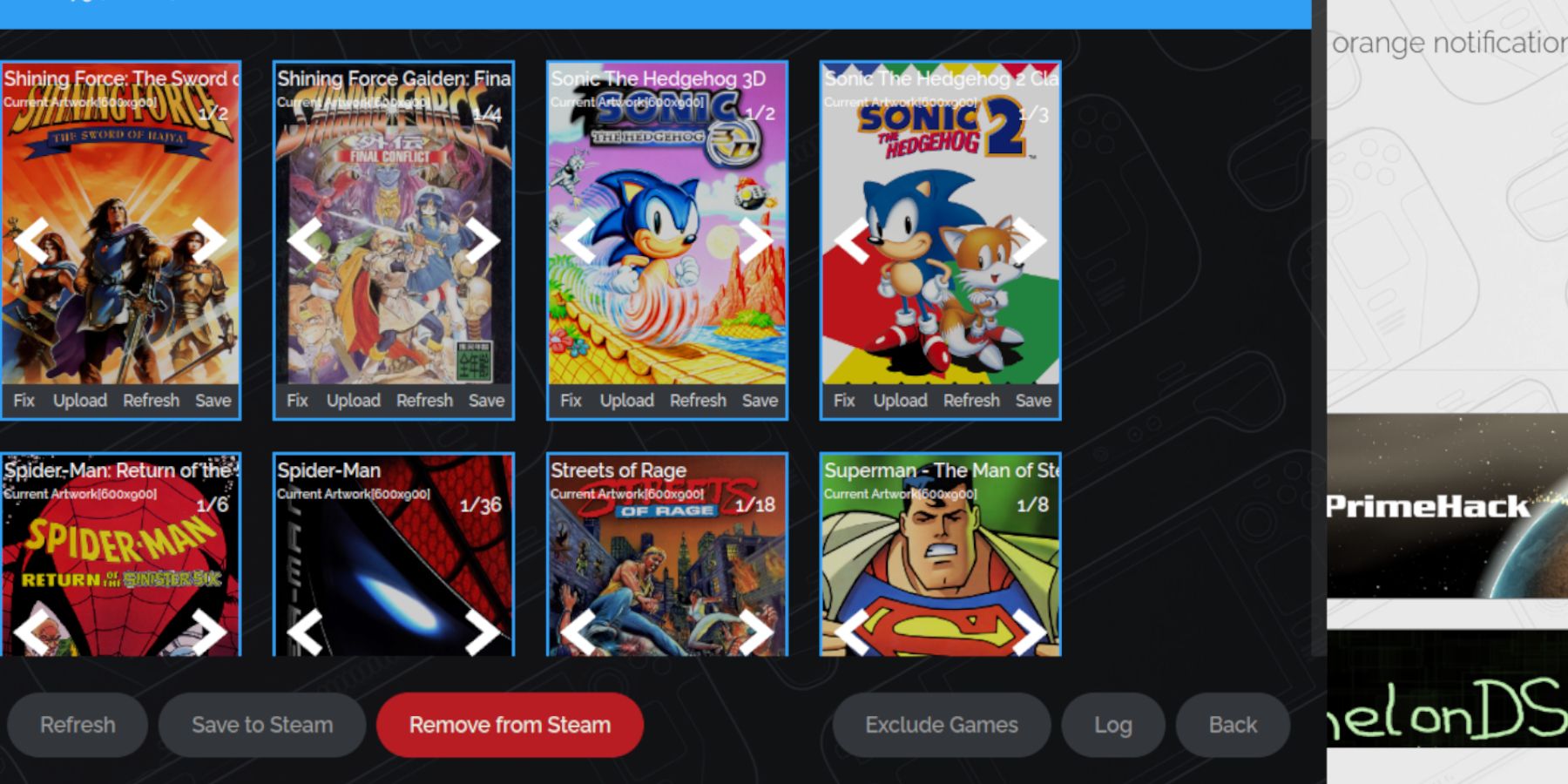 Jeśli grafiki brakuje lub nieprawidłowe:
Jeśli grafiki brakuje lub nieprawidłowe:
- Użyj funkcji „napraw” w Steam Rom Manager, aby wyszukać prawidłowe dzieła sztuki.
- W przypadku brakujących dzieł sztuki ręcznie wyszukaj online, zapisz obraz w folderze `Pictures Deck, a następnie prześlij go za pośrednictwem Steam Rom Manager.
grać w swoje gry
- Wróć do trybu gier.
- Dostęp do biblioteki Steam.
- Przejdź do zakładki „Kolekcje” (przycisk R1).
- Wybierz kolekcję sprzętu do gry i uruchom grę.
- Dostosuj ustawienia wydajności (przycisk QAS> wydajność) do 60 fps, aby uzyskać optymalną rozgrywkę.
Instalowanie ładowarki i elektronarzędzi Decky
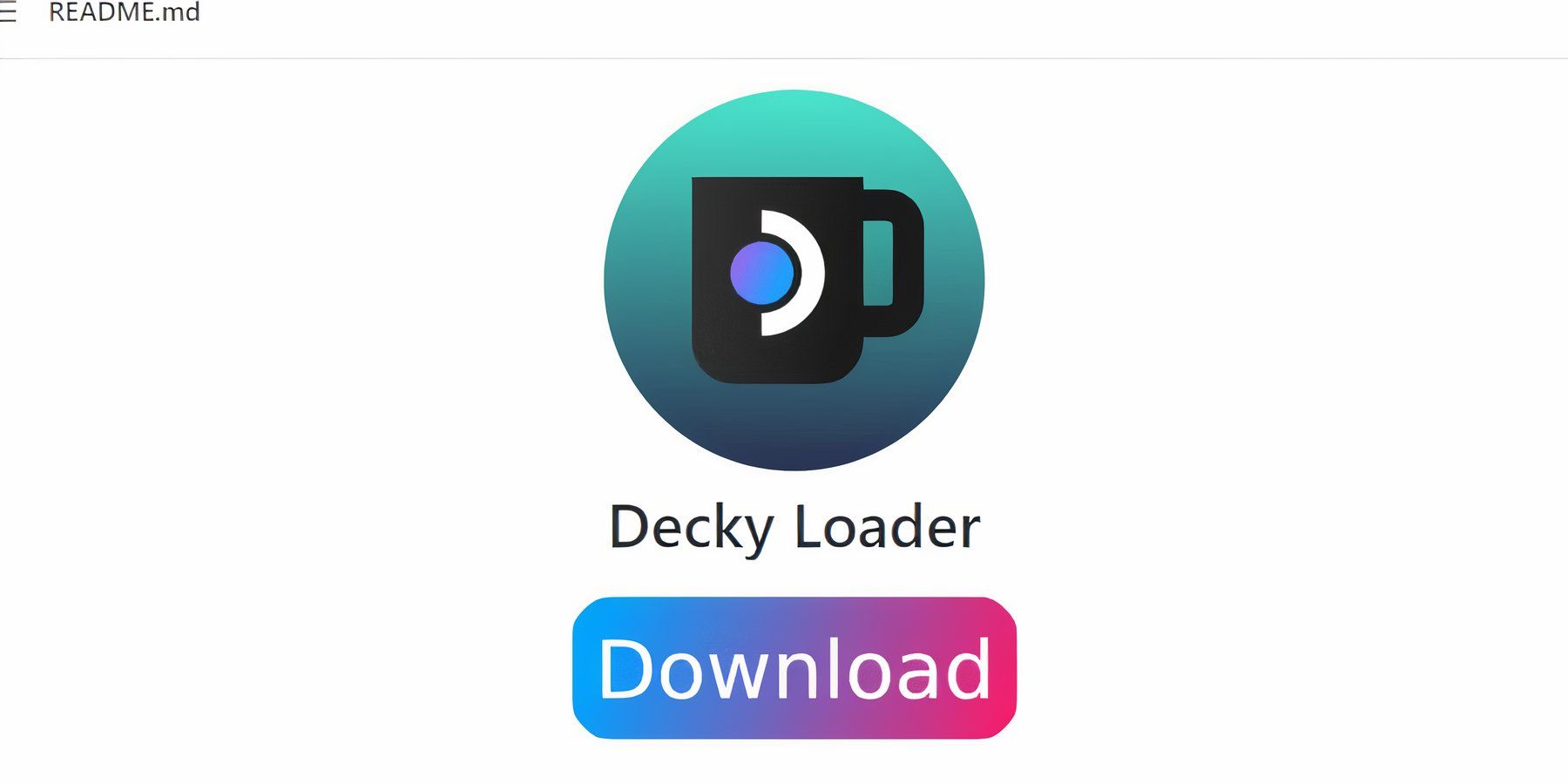 dla zwiększonej wydajności:
dla zwiększonej wydajności:
- Przełącz do trybu komputerów stacjonarnych.
- Pobierz Decky Loader ze strony Github.
- Uruchom instalator i wybierz „Zalecaną instalację”. Uruchom ponownie pokład parowy.
- W trybie gier dostępnij na ładowarce Decky za pośrednictwem przycisku QAM.
- Otwórz Decky Store i zainstaluj wtyczkę „Elektrownie”.
- Skonfiguruj elektronarzędzia (wyłącz SMT, ustaw wątki na 4, dostosuj zegar GPU w razie potrzeby za pośrednictwem menu wydajności w elektronarzędzi), aby uzyskać optymalną wydajność emulacji. Włącz „na profil gry”, aby zapisać te ustawienia dla poszczególnych gier.
Naprawiono ładowarkę Decky po aktualizacji pokładu parowego
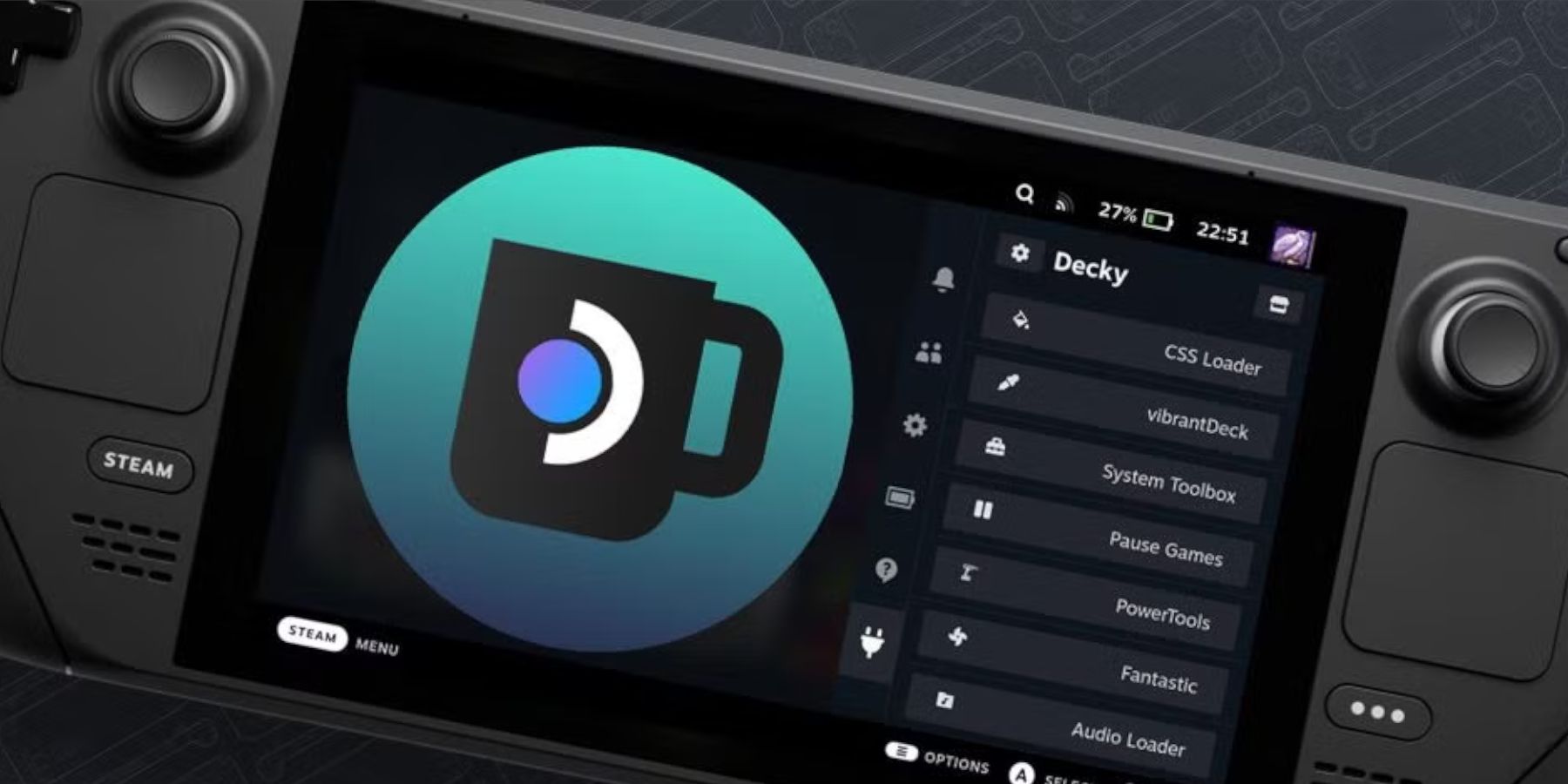 Jeśli aktualizacja pokładu parowego usunie ładowarkę Decky:
Jeśli aktualizacja pokładu parowego usunie ładowarkę Decky:
- Przełącz do trybu komputerów stacjonarnych.
- Ponownie pobierz Decky Loader.
- Uruchom pobrany plik (wybierz „Wykonaj”, nie „Otwórz”).
- Wprowadź hasło Sudo.
- Uruchom ponownie pokład parowy.
 ciesz się gier na swoim talii Steam! Pamiętaj, aby zawsze legalnie uzyskać swoje ROM.
ciesz się gier na swoim talii Steam! Pamiętaj, aby zawsze legalnie uzyskać swoje ROM.
Najnowsze gry

Night Raid Dungeon
Odgrywanie ról丨158.30M

Acertijos y Adivinanzas
Puzzle丨11.60M

Used Car Tycoon Game
Puzzle丨107.06M

Roll Or Don
Puzzle丨1.16M

Young & Pretty v0.1
Zwykły丨528.00M

Kicking Sex Knight Yuki
Zwykły丨86.74M




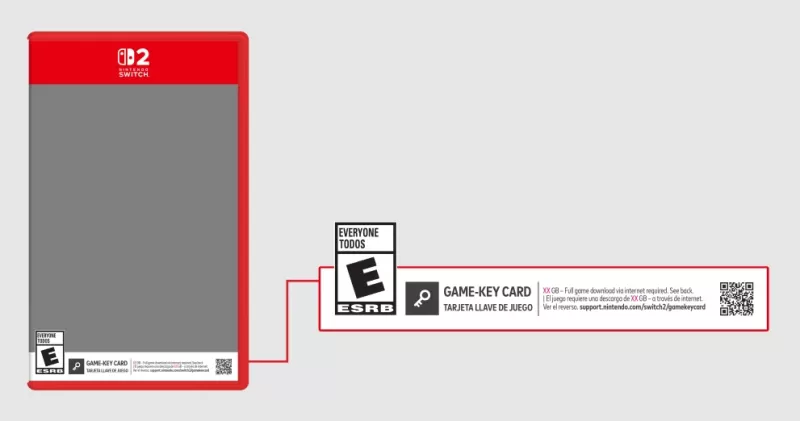
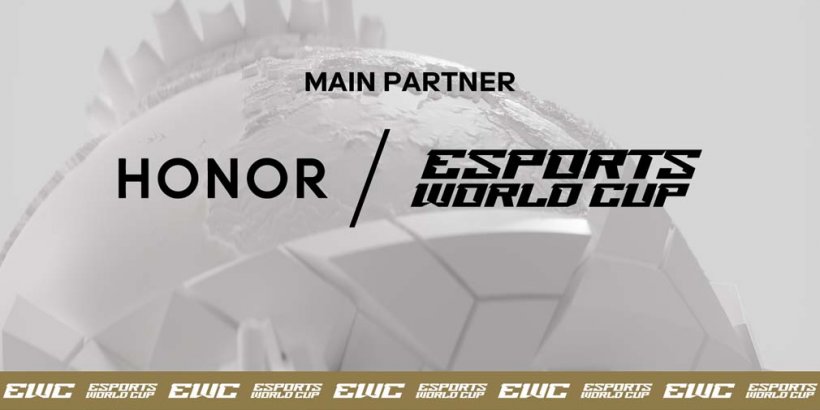











![FurrHouse [Ch. 3]](https://images.dshu.net/uploads/30/1719555089667e54115d59f.jpg)




